Создание оттенков
Оттенки — это более темные или светлые варианты цветов. Оттенки простых цветов образуют варианты базового цвета. В оттенках составных цветов меньше красок, которые определяют цвет в многокрасочном процессе.
Создание образца оттенка
- Выберите базовый цвет, то есть цвет образца, который хотите оттенить.
- Используйте поле Tint (Оттенок) в палитре Swatches, чтобы создать вариант цвета образца (рис. 5.19).
- Щелкните по пиктограмме New Swatch, чтобы сохранить оттенок базового цвета как образец в панели Swatches.
Образец оттенка появляется в палитре Swatches с тем же самым именем, что и базовый цвет, но с указанным процентом (рис. 5.20).
Каждый новый цвет будет оттенком базового цвета до тех пор, пока вы не установите в поле 100%.
Когда вы выбираете новый цвет в качестве оттенка базового цвета, в палитре Color отображается ползунок и линейка спектра.
Выбор оттенка в палитре Color
- Выберите цвет образца, оттенком которого хотите воспользоваться.
- В палитре Color используйте ползунок или щелкните в спектральной линейке, чтобы задать процент от базового цвета (рис. 5.21).
- Щелкните по пиктограмме New Swatch, чтобы создать образец оттенка с процентом, который вы определили. Вы также можете создавать образцы оттенка, используя меню палитры Swatches.
Создание образца оттенка цвета с использованием палитры Swatches
- В палитре Swatches выберите базовый цвет, то есть цвет, оттенок которого вам необходим.
- Выберите образец New Tint Swatch (Новый образец оттенка) из меню палитры Swatches. Появится диалоговое окно New Tint Swatch (рис. 5.22).
- Установите необходимый процент оттенка.
- Щелкните ОК. Образец оттенка появится в палитре Swatches с тем же именем, что и у базового цвета, но с установленным процентом оттенка.
Как только вы создадите образец, можете варьировать процент оттенка. Таким образом вы измените все объекты, в которых используется этот образец.
Изменение образца оттенка
- Дважды щелкните по названию образца оттенка в палитре Swatches. Откроется диалоговое окно Swatch Options (рис. 5.23).
- Чтобы изменить значение оттенка, воспользуйтесь ползунком Tint (Оттенок) в нижней части диалогового окна.
- Вы также можете работать с ползунками корректировки базового цвета, когда открываете диалоговое окно Swatch Options, чтобы изменить оттенок цвета.
- Нажмите ОК, чтобы реализовать все изменения.
Когда вы изменяете образцы, используемые в качестве базового цвета, все его оттенки меняются автоматически.
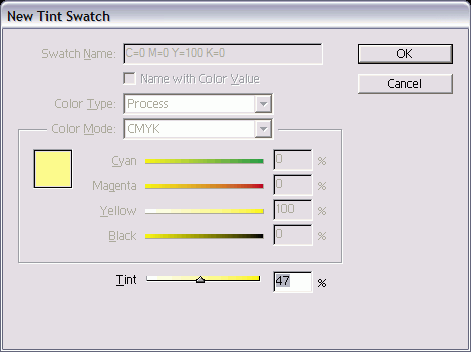
Рис. 5.22. В диалоговом окне New Tint Swatch устанавливается процент оттенка Swatch Options
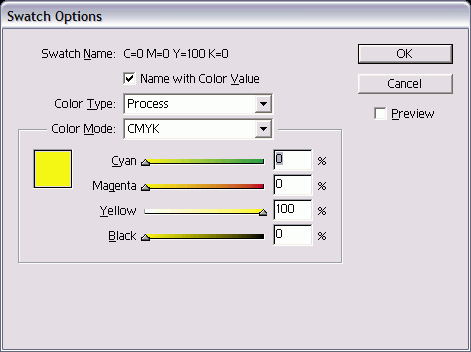
Рис. 5.23. Диалоговое окно Swatch Options позволяет изменять процент оттенка или базовый цвет оттенка
Нужно ли удалять неименованные цвета?
Почему я предостерегаю вас от использования неименованных цветов. Почему в сервисном бюро вас просят не создавать неименованные цвета.
Ваше задание, конечно, будет напечатано, даже с неименованными цветами. Проблема возникнет, когда кто-то захочет убедиться, что все цвета определены правильно.
Поскольку неименованные цвета отсутствуют в палитре Swatches, очень сложно найти их в вашем документе. Так что проверяющему придется просматривать страницу за страницей, чтобы обнаружить какие-либо неименованные цвета.
Так как в использовании неименованных цветов нет никакого нарушения, лучше всегда работать с палитрой Swatches, чтобы присваивать цветам имена. Таким образом, вы будете управлять цветами в вашем документе.